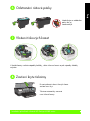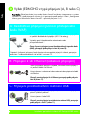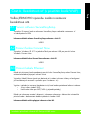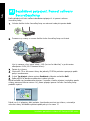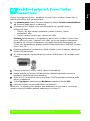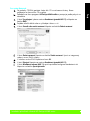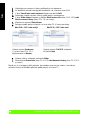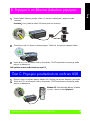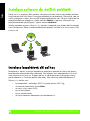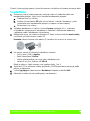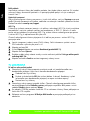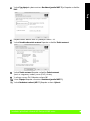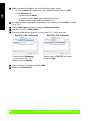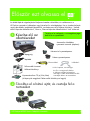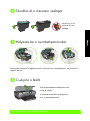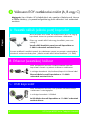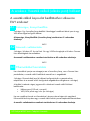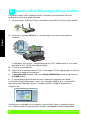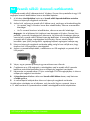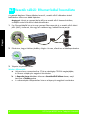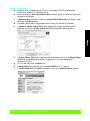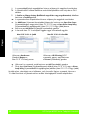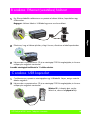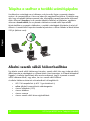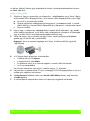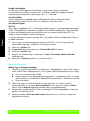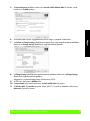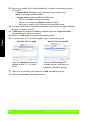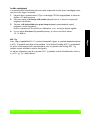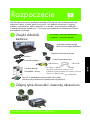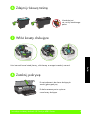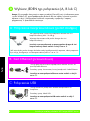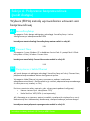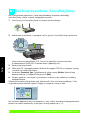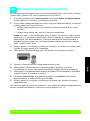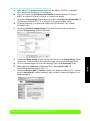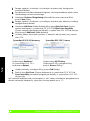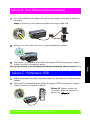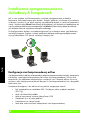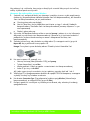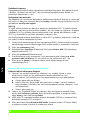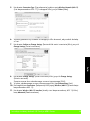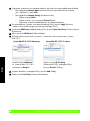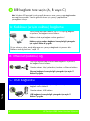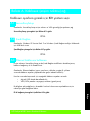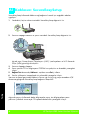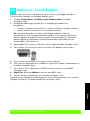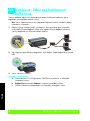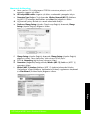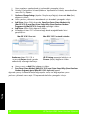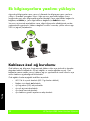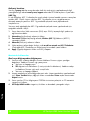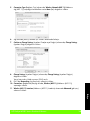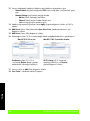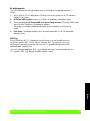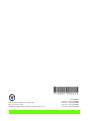HP Deskjet 6980 Printer series Yükleme Rehberi
- Tip
- Yükleme Rehberi

HP Deskjet 6980 series
Instalační příručka
Telepítési útmutató
Instrukcja instalacji
Kurulum Kılavuzu


Česky
1Instalační píručka k tiskárn HP Deskjet 6980 series
Podle následujících krok nastavíte hardware a pipojíte tiskárnu HP Deskjet k síti nebo pímo
k počítači. Pokud bhem instalace zjistíte potíže s pipojením, prostudujte část „Odstraování
problém s pipojením k bezdrátové síti“ nebo část „Odstraování problém s pipojením k síti
Ethernet“ v píručce pro práci v síti.
Pehled součástí
Sejmutí zadních dvíek a pipojení píslušenství
Referenční píručka
Disk CD se softwarem tiskárny (pro systém Windows nebo Macintosh)
(obsahuje elektronickou uživatelskou píručku)
Zdroj napájení
Napájecí kabel
Trojbarevná tisková kazeta
Černá tisková kazeta
Obsah balení se mže lišit.
Další vybavení potebné pro
je určeno dále v této píručce.
Kabel sít Ethernet
Kabel USB*
* V pípad poteby jej lze zakoupit samostatn.
Píručka pro práci v síti
Jednotka pro automatický
oboustranný tisk
(duplexní jednotka)
síovou instalaci
První kroky
Odstranní pásky a obalového materiálu
z vnitní a vnjší části tiskárny.

Česky
2
Instalaèní pøíruèka k tiskárnì HP Deskjet 6980 series
Zapojení a zapnutí tiskárny
Vložení papíru
Otevení krytu
1
2
Vložte bílý papír.
21
Sklopte zásobník.

Česky
3Instalační píručka k tiskárn HP Deskjet 6980 series
Odstranní ržové pásky
Vložení tiskových kazet
U každé kazety uvolnte západky kolébky, vložte tiskovou kazetu a pak západky kolébky
zajistte.
Zavení krytu tiskárny
Nedotýkejte se mdnéh
o
pásku ani jej
neodstraujte.
Po nainstalování obou tiskových kazet
zavete horní kryt.
Tiskárna automaticky zarovná
nové tiskové kazety.

Česky
4
Instalaèní pøíruèka k tiskárnì HP Deskjet 6980 series
Výbr JEDNOHO z typ pipojení (A, B nebo C)
Poznámka: Pokud používáte jinou osobní bránu firewall než bránu integrovanou v systému
Windows XP, ped pipojením tiskárny k síti postupujte podle pokyn v části „Konfigurace
tiskárny pro softwarovou bránu firewall“ v píručce pro práci v síti.
A: Bezdrátové pipojení (pomocí pístupového
bodu WAP)
Tento typ pipojení použijte v pípad, že chcete tiskárnu pipojit k
síti pomocí bezdrátového pipojení (802.11b nebo g).
Vyžaduje použití bezdrátového rozbočovače nebo
pístupového bodu.*
Chcete-li provést pipojení pomocí bezdrátového pístupového bodu
(WAP), postupujte podle pokyn v části A (strana 5).
*Nemáte-li k dispozici pístupový bod, ale pesto chcete počítač pipojit k tiskárn, postupujte
podle části “Instalace bezdrátové sít ad hoc” na stran 12.
B: Pipojení k síti Ethernet (kabelové pipojení)
Tento typ pipojení použijte v pípad, že chcete tiskárnu pipojit k
síti pomocí kabelu sít Ethernet.
Nutné vybavení: rozbočovač nebo smrovač nebo pepínač a kabel
sít Ethernet.
Chcete-li provést pipojení k síti Ethernet, postupujte podle pokyn v
části B (strana 11).
C: Pipojení prostednictvím rozhraní USB
Tento typ pipojení použijte v pípad, že chcete tiskárnu pipojit
pímo k jednomu počítači.
Nutné vybavení: kabel USB.
Chcete-li provést pipojení prostednictvím rozhraní USB, postupujte
podle pokyn v části C (strana 11).

Česky
5Instalační píručka k tiskárn HP Deskjet 6980 series
Volba JEDNOHO zpsobu zadání nastavení
bezdrátové sít
Pomocí softwaru SecureEasySetup
Vyžaduje: Pístupový bod se softwarem SecureEasySetup a aktuáln nastavenou sí
se zabezpečením WPA
Informace ohledn softwaru SecureEasySetup naleznete v části A1.
NEBO
Pomocí funkce Connect Now
Vyžaduje: Windows XP SP 2 a jednotka Flash pro rozhraní USB pro použití funkce
Windows Connect Now
Informace ohledn funkce Connect Now naleznete v části A2.
NEBO
Pomocí kabelu Ethernet
Pokud váš pístupový bod nepodporuje použití funkcí SecureEasySetup nebo Connect Now,
mžete bezdrátové pipojení nastavit ručn.
Vyžaduje: Kabel Ethernet (používán dočasn pi instalaci softwaru tiskárny a konfiguraci
jích bezdrátových nastavení v prbhu první instalace v síti)
Vypište si následující nastavení bezdrátové sít, které budete potebovat bhem instalace:
• Síový název (neboli SSID)
• Heslo nebo fráze pro WEP/WPA (v pípad poteby)
Pokud tyto informace nemáte k dispozici, informace naleznete v elektronické uživatelské
píručce nebo v dokumentaci dodané společn s bodem WAP.
Informace ohledn ručního pipojení naleznete v části A3.
Část A. Bezdrátová sí (s použitím bod WAP)
A1
A2
A3

Česky
6
Instalaèní pøíruèka k tiskárnì HP Deskjet 6980 series
Podle následujících krok nastavíte bezdrátové pipojení k síti pomocí softwaru
SecureEasySetup:
1. Stisknte tlačítko funkce SecureEasySetup na smrovači nebo pístupovém bod.
2. Zvednte kryt tiskárny a stisknte tlačítko funkce SecureEasySetup na tiskárn.
Nyní je nastaven síový název neboli „SSID (Service Set Identifier)“ a je aktivováno
zabezpečení WPA (Wi-Fi Protected Access).
3. Zavete kryt tiskárny.
4. Vložte disk CD se softwarem tiskárny do jednotky CD-ROM počítače a postupujte podle
pokyn na obrazovce.
5. V okn Typ pipojení vyberte možnost Bezdrátové a klepnte na tlačítko Další.
6. Podle pokyn na obrazovce dokončete instalaci softwaru.
Pokud kontrolka stavu bezdrátového pipojení i kontrolka síového pipojení na pedním panelu
tiskárny pestanou blikat a začnou svítit, potom pipojení pomocí softwaru SecureEasySetup
probhlo úspšn.
Pokud jsou k síti pipojeny další počítače, které budou používat tuto tiskárnu, nainstalujte
software tiskárny do každého počítače podle pokyn na strana 12.
A1
Bezdrátové pøipojení: Pomocí softwaru
SecureEas
y
Setu
p

Česky
7Instalační píručka k tiskárn HP Deskjet 6980 series
Bezdrátové pøipojení: Pomocí funkce
Connect Now
Chcete-li ke konfiguraci tiskárny v bezdrátové síti použít funkci Windows Connect Now a
jednotku pro rozhraní USB, postupujte takto:
1. Na ovládacím panelu systému Windows klepnte na položku Prvodce instalací bezdrátové
sít. Postupujte podle pokyn na obrazovce.
2. Až budete vyzváni, zadejte síový název bezdrátové sít a provete jeden z
následujících krok:
• Chcete-li, aby bylo nastavení provedeno systémem Windows, vyberte
automatickou volbu.
• Chcete-li nastavení provést sami, vyberte ruční volbu.
Poznámka: Pokud smrovač v síti nepodporuje použití funkce Windows Connect Now,
musíte vybrat ruční volbu. Vyberete-li ruční volbu, musíte znát nastavení zabezpečení
bezdrátové sít. Nastavení zabezpečení určíte podle konfiguračního programu pro
síovou kartu pro bezdrátové pipojení počítače nebo pro pístupový bod WAP (Wireless
Access Point) sít.
3. Postupujte podle pokyn na obrazovce, dokud nebudete vyzváni k odpojení jednotky pro
rozhraní USB od počítače.
4. Je-li tiskárna zapnutá, zapojte jednotku pro rozhraní USB do portu USB na pední stran
tiskárny.
5. Počkejte, až kontrolky tiskárny všechny zárove tikrát zablikají.
6. Zapojte jednotku pro rozhraní USB do počítače a dokončete prvodce nastavením
bezdrátové sít podle pokyn na obrazovce.
7. Vložte disk CD se softwarem tiskárny do jednotky CD-ROM počítače a postupujte podle
pokyn na obrazovce.
8. V okn Typ pipojení vyberte možnost Bezdrátové a klepnte na tlačítko Další.
9. Dokončete instalaci softwaru podle pokyn na obrazovce.
Pokud jsou k síti pipojeny další počítače, které budou používat tuto tiskárnu, nainstalujte
software tiskárny do každého počítače podle pokyn na strana 12.
A2

Česky
8
Instalaèní pøíruèka k tiskárnì HP Deskjet 6980 series
Bezdrátové pøipojení: Pomocí kabelu Ethernet
Chcete-li nakonfigurovat tiskárnu pro použití v bezdrátové síti, dočasn pipojte kabel sít
Ethernet podle tchto krok:
Poznámka: Jakmile bude tiskárna nakonfigurována pro bezdrátovou komunikaci, prvodce
instalací vás vyzve k odpojení kabelu.
1. Pipojte tiskárnu kabelem Ethernet k portu Ethernet v síti, napíklad k dostupnému portu
Ethernet na pístupovém bodu WAP (Wireless Access Point), smrovači, rozbočovači nebo
v zásuvce na stn.
2. Zkontrolujte, zda svítí ikona síového pipojení. Pokud ne, zkontrolujte zapojení kabel.
3. Instalace softwaru tiskárny
Pro systém Windows
a. Vložte disk CD se softwarem tiskárny do jednotky CD-ROM počítače a postupujte
podle pokyn na obrazovce.
b. V okn Typ pipojení vyberte možnost Bezdrátové a klepnte na tlačítko Další.
c. Podle pokyn na obrazovce dokončete instalaci softwaru.
A3

Česky
9Instalační píručka k tiskárn HP Deskjet 6980 series
Pro systém Macintosh
a. Do jednotky CD-ROM počítače vložte disk CD se softwarem tiskárny. Potom
poklepejte na ikonu disku CD na ploše.
b. Poklepejte na ikonu programu HP Deskjet 6980 installer a postupujte podle pokyn na
obrazovce.
c. V okn Typ pipojení vyberte možnost Bezdrátové (protokol 802.11) a klepnte na
tlačítko Další.
d. Projdte nkolik dalších oken a vyhledejte tiskárnu v síti.
e. V okn Potvrdit nebo zmnit nastavení klepnte na tlačítko Zmnit nastavení.
f. V okn Zmnit nastavení klepnte na tlačítko Zmnit nastavení. Spustí se integrovaný
webový server (EWS) tiskárny.
g. V softwaru serveru EWS klepnte na kartu Sí.
h. V části Pipojení klepnte na možnost Bezdrátové (protokol 802.11).
i. V okn Bezdrátové rozhraní (802.11) spuste prvodce konfigurací bezdrátové sít
klepnutím na tlačítko Spustit prvodce.

Česky
10
Instalaèní pøíruèka k tiskárnì HP Deskjet 6980 series
j.
Nakonfigurujte nastavení tiskárny podle pokyn na obrazovce.
k. Až dokončíte prvodce konfigurací bezdrátové sít, ukončete server EWS.
l. V okn Potvrdit nebo zmnit nastavení klepnte na tlačítko Další.
m. Dokončete instalaci softwaru tiskárny podle pokyn na obrazovce.
n. V okn Pidat tiskárnu klepnte na tlačítko Otevít centrum tisku (Mac OS X 10.2) nebo
Otevít nastavení tiskárny (Mac OS X 10.3 a novjší).
o. Klepnte na možnost Pidat tiskárnu.
p. Postupujte podle pokyn týkajících se verze Mac OS X, kterou používáte:
q. Vyberte tiskárnu a klepnte na tlačítko Pidat.
r. Zavete okno Centrum tisku (Mac OS X 10.2) nebo Nastavení tiskárny (Mac OS X 10.3
a novjší)
Pokud jsou k síti pipojeny další počítače, které budou používat tuto tiskárnu, nainstalujte
software tiskárny do každého počítače podle pokyn na strana 12.
Mac OS X v 10.2.3 nebo novjší
Vyberte možnost
Rendezvous
(v systému
Mac OS X 10.4
pejmenováno na Bonjour).
Mac OS X v 10.2.2 nebo starší
Vyberte možnost
Tisk HP IP a klepnte
na tlačítko
Najít.

Česky
11Instalační píručka k tiskárn HP Deskjet 6980 series
1.
Pomocí kabelu Ethernet pipojte tiskárnu k síovému rozbočovači, pepínači nebo
smrovači.
Poznámka: Síový kabel a kabel USB nelze používat současn.
2. Zkontrolujte, zda svítí ikona síového pipojení. Pokud ne, zkontrolujte zapojení kabel.
3. Vložte disk CD se softwarem tiskárny do jednotky CD-ROM počítače a postupujte podle
pokyn na obrazovce.
Další počítače nastavte podle návodu na stran 12.
.
1.
Pipojte tiskárnu k počítači pomocí kabelu USB. Počkejte na otevení obrazovky prvodce.
2. Vložte disk CD se softwarem tiskárny do jednotky CD-ROM počítače a postupujte podle
pokyn na obrazovce.
B. Pipojení k síti Ethernet (kabelové pipojení)
Část C. Pipojení prostednictvím rozhraní USB
Windows XP: Pokud budete bhem instalace
vyzváni, vyberte soubor hpfipna.inf
.

Česky
12
Instalaèní pøíruèka k tiskárnì HP Deskjet 6980 series
Instalace softwaru do dalších poèítaèù
Pokud jsou k síti pipojeny další počítače, nainstalujte software tiskárny do každého počítače,
který bude používat tuto tiskárnu. Postupujte podle pokyn na obrazovce. Zkontrolujte, zda jste
zvolili typ pipojení tiskárny do sít (nikoli pipojení počítače do sít). Pokud je tiskárna do sít
pipojena kabelovým pipojením, vyberte možnost Kabelové, a pokud je tiskárna do sít
pipojena bezdrátovým pipojením, vyberte možnost Bezdrátové.
Jakmile provedete nastavení tiskárny v síti, nebude již zapotebí ji po pidání dalších počítač
znovu konfigurovat. Bhem instalace bezdrátového pipojení software zjistí síový název (SSID)
existující sít.
Instalace bezdrátové sítì ad hoc
Bezdrátová sí ad hoc je pímým bezdrátovým propojením počítače a tiskárny bez použití
bezdrátového rozbočovače nebo smrovače. Toto pipojení není zabezpečené a liší se od
všech ostatních existujících sítí. Pipojení ad hoc se nkdy používá ke konfiguraci tiskárny
pro bezdrátovou sí. Mže být použito také tehdy, když neexistuje žádná bezdrátová sí.
Zaízení v síti ad hoc musí:
• být kompatibilní s technologií 802.11b (včetn zaízení 802.11g),
• mít nastaven komunikační režim Ad hoc,
• mít stejný síový název (SSID),
• být ve stejné podsíti,
• být na stejném kanálu,
• mít stejná nastavení zabezpečení pro bezdrátovou sí.

Česky
13Instalační píručka k tiskárn HP Deskjet 6980 series
Chcete-li tiskárnu pipojit pomocí výchozího nastavení sít ad hoc od výrobce, postupujte takto:
Pro systém Windows
1. Zkontrolujte, zda je tiskárna zapnutá a nečinná a zda svítí modrá kontrolka stavu
bezdrátového pipojení. Když nesvítí kontrolka bezdrátového pipojení:
a. Zvednte horní kryt tiskárny.
b. Dvakrát stisknte tlačítko SES (dv stisknutí bhem 3 sekund). Bezdrátový vysílač
(a kontrolka stavu bezdrátového pipojení) se zapne a zstane zapnutý.
c. Zavete horní kryt tiskárny.
2. Vyhledejte bezdrátovou sí Ad hoc s názvem hpsetup a pipojte se k ní. Informace
o vyhledávání a pipojování k bezdrátové síti naleznete v dokumentaci dodávané
s počítačem nebo s bezdrátovou síovou kartou.
3. Počkejte dv minuty, až tiskárna získá adresu IP. Potom stisknutím tlačítka stavové stránky
na tiskárn vytisknte stavovou stránku HP.
Poznámka: Jakmile tiskárna získá adresu IP, kontrolka sít se rozsvítí a zstane svítit.
4. Na stavové stránce HP zkontrolujte následující nastavení:
• Síový název (SSID) je hpsetup.
•Režim komunikace je Ad hoc.
• Maska a kanál podsít jsou stejné jako u bezdrátové sít.
•Adresa IP má jinou hodnotu než 0.0.0.0.
Pokud je nkterý z údaj nastaven jinak, opakujte kroky 1 až 3.
5. Vložte disk CD se softwarem tiskárny do jednotky CD-ROM počítače a postupujte podle
pokyn na obrazovce.
6. V okn Typ pipojení vyberte možnost Bezdrátové a klepnte na tlačítko Další.
7. Dokončete instalaci softwaru podle pokyn na obrazovce.

Česky
14
Instalaèní pøíruèka k tiskárnì HP Deskjet 6980 series
Další počítače
Nainstalujte software tiskárny do každého počítače, který bude tiskárnu používat. Pi instalaci
softwaru tiskárny do ostatních počítač v síti postupujte podle pokyn ve výše uvedených
krocích 5 až 7.
Upesující nastavení
Pokyny pro konfiguraci tiskárny pro provoz v jiných sítích ad hoc, než je sí hpsetup nastavená
podle výchozích parametr od výrobce, naleznete na webových stránkách společnost Hewlett-
Packard na adrese www.hp.com/support.
802.11g
Tiskárna ve výchozím nastavení pracuje v síti ad hoc s technologií 802.11b, čímž je zajištna
kompatibilita s nejširším spektrem zaízení pro bezdrátovou sí 802.11. Pokud v síti máte
pouze zaízení podporující technologii 802.11g, mžete tiskárnu nakonfigurovat pro provoz
v režimu 802.11g, a optimalizovat tak výkon sít.
Chcete-li nakonfigurovat tiskárnu pipojenou k síti ad hoc pro provoz v režimu 802.11g,
postupujte takto:
1. Spuste integrovaný webový server (EWS) tiskárny. Další informace o spuštní serveru
EWS naleznete v píručce pro práci v síti.
2. Klepnte na kartu Sí.
3. V části Pipojení klepnte na možnost Bezdrátové (protokol 802.11).
4. Klepnte na kartu Upesnit.
5. Pejdte na dolní okraj webové stránky a zrušte zaškrtnutí políčka V sítí typu ad hoc použít
technologii 802.11b.
6. Klepnte na tlačítko Použít a zavete integrovaný webový server.
Pro systém Macintosh
Sí ad hoc nebo počítač-počítač
1. Zkontrolujte, zda je tiskárna zapnutá a nečinná a zda svítí modrá kontrolka stavu
bezdrátového pipojení. Když nesvítí kontrolka bezdrátového pipojení:
a. Zvednte horní kryt tiskárny.
b. Dvakrát stisknte tlačítko SES (dv stisknutí bhem 3 sekund). Bezdrátový vysílač
(a kontrolka stavu bezdrátového pipojení) se zapne a zstane zapnutý.
c. Zavete horní kryt tiskárny.
2. Zkontrolujte, zda je zapnutý protokol AirPort. Chcete-li nakonfigurovat protokol AirPort,
otevete dialogové okno Pedvolby systému, poklepejte na položku Sí a potom v místní
nabídce Zobrazit vyberte možnost Airport.
3. Do jednotky CD-ROM počítače vložte disk CD se softwarem tiskárny. Potom poklepejte na
ikonu disku CD na ploše.
4. Poklepejte na ikonu programu HP Deskjet 6980 installer a postupujte podle pokyn na
obrazovce.

Česky
15Instalační píručka k tiskárn HP Deskjet 6980 series
5.
V okn Typ pipojení vyberte možnost Bezdrátové (protokol 802.11) a klepnte na tlačítko
Další.
6. Projdte nkolik dalších oken a vyhledejte tiskárnu v síti.
7. V okn Potvrdit nebo zmnit nastavení klepnte na tlačítko Zmnit nastavení.
8. V okn Zmnit nastavení klepnte na tlačítko Zmnit nastavení.
Spustí se integrovaný webový server (EWS) tiskárny.
9. V softwaru serveru EWS klepnte na kartu Sí.
10. V části Pipojení klepnte na možnost Bezdrátové (protokol 802.11).
11. V okn Bezdrátové rozhraní (802.11) klepnte na kartu Upesnit.

Česky
16
Instalaèní pøíruèka k tiskárnì HP Deskjet 6980 series
12.
Zadejte nastavení bezdrátové sít, ke které chcete tiskárnu pipojit.
• Ve skupin Název sít zadejte název sít (napíklad: MojeSit) do pole SSID.
•V části Nastavení sít:
• Vyberte možnost Ad hoc.
• V místním seznamu Kanál vyberte požadovaný kanál.
• Zadejte nastavení zabezpečení bezdrátové sít.
13. Po zadání nastavení zabezpečení bezdrátové sít klepnte na tlačítko Použít a zavete
server EWS.
14. V okn Pidat tiskárnu klepnte na možnost Otevít centrum tisku.
15. Klepnte na možnost Pidat tiskárnu.
16. Postupujte podle pokyn týkajících se verze Mac OS X, kterou používáte:
17. Vyberte tiskárnu a klepnte na tlačítko Pidat.
18. Zavete okno Centrum tisku.
Mac OS X v 10.2.3 nebo novjší
Vyberte možnost Rendezvous
(v systému
Mac OS X 10.4
pejmenováno na
Bonjour).
Mac OS X v 10.2.2 nebo starší
Vyberte možnost Tisk HP IP a klepnte
na tlačítko
Najít.

Česky
17Instalační píručka k tiskárn HP Deskjet 6980 series
Další počítače
Pi instalaci softwaru tiskárny na každý počítač, který ji bude používat, postupujte takto:
1. Do jednotky CD-ROM počítače vložte disk CD se softwarem tiskárny. Potom poklepejte
na ikonu disku CD na ploše.
2. Poklepejte na ikonu programu HP Deskjet 6980 installer a postupujte podle pokyn na
obrazovce.
3. Až se zobrazí program HP Deskjet 6980 series printer Setup Assistant, zavete ho.
Tento program nemusíte použít, protože tiskárna již byla pro provoz v síti
nakonfigurována.
4. Otevete okno Centrum tisku a provete kroky 14 až 18 uvedené v pedchozí části.
802.11g
Tiskárna ve výchozím nastavení pracuje v síti ad hoc s technologií 802.11b, čímž je zajištna
kompatibilita s nejširším spektrem zaízení pro bezdrátovou sí 802.11. Pokud v síti máte
pouze zaízení podporující technologii 802.11g, mžete tiskárnu nakonfigurovat pro provoz
v režimu 802.11g, a optimalizovat tak výkon sít.
Chcete-li tiskárnu pipojenou k síti ad hoc nakonfigurovat pro provoz v režimu 802.11g,
postupujte podle pokyn v části “802.11g” na stran 14
.

Sayfa yükleniyor...
Sayfa yükleniyor...
Sayfa yükleniyor...
Sayfa yükleniyor...
Sayfa yükleniyor...
Sayfa yükleniyor...
Sayfa yükleniyor...
Sayfa yükleniyor...
Sayfa yükleniyor...
Sayfa yükleniyor...
Sayfa yükleniyor...
Sayfa yükleniyor...
Sayfa yükleniyor...
Sayfa yükleniyor...
Sayfa yükleniyor...
Sayfa yükleniyor...
Sayfa yükleniyor...
Sayfa yükleniyor...
Sayfa yükleniyor...
Sayfa yükleniyor...
Sayfa yükleniyor...
Sayfa yükleniyor...
Sayfa yükleniyor...
Sayfa yükleniyor...
Sayfa yükleniyor...
Sayfa yükleniyor...
Sayfa yükleniyor...
Sayfa yükleniyor...
Sayfa yükleniyor...
Sayfa yükleniyor...
Sayfa yükleniyor...
Sayfa yükleniyor...
Sayfa yükleniyor...
Sayfa yükleniyor...
Sayfa yükleniyor...
Sayfa yükleniyor...
Sayfa yükleniyor...
Sayfa yükleniyor...
Sayfa yükleniyor...
Sayfa yükleniyor...
Sayfa yükleniyor...
Sayfa yükleniyor...
Sayfa yükleniyor...
Sayfa yükleniyor...
Sayfa yükleniyor...
Sayfa yükleniyor...
Sayfa yükleniyor...
Sayfa yükleniyor...
Sayfa yükleniyor...
Sayfa yükleniyor...
Sayfa yükleniyor...
Sayfa yükleniyor...
Sayfa yükleniyor...
Sayfa yükleniyor...
Sayfa yükleniyor...
Sayfa yükleniyor...
-
 1
1
-
 2
2
-
 3
3
-
 4
4
-
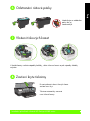 5
5
-
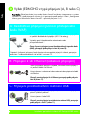 6
6
-
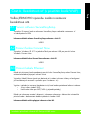 7
7
-
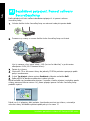 8
8
-
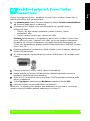 9
9
-
 10
10
-
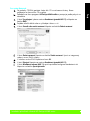 11
11
-
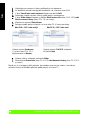 12
12
-
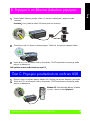 13
13
-
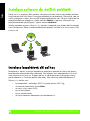 14
14
-
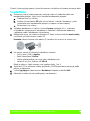 15
15
-
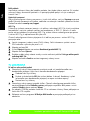 16
16
-
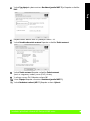 17
17
-
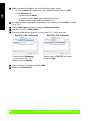 18
18
-
 19
19
-
 20
20
-
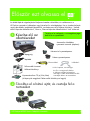 21
21
-
 22
22
-
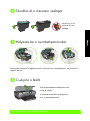 23
23
-
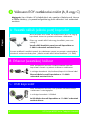 24
24
-
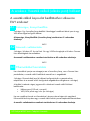 25
25
-
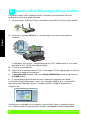 26
26
-
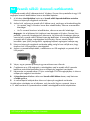 27
27
-
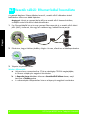 28
28
-
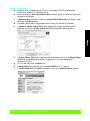 29
29
-
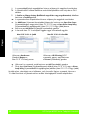 30
30
-
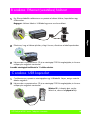 31
31
-
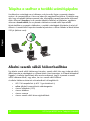 32
32
-
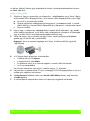 33
33
-
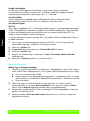 34
34
-
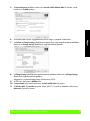 35
35
-
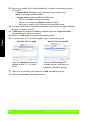 36
36
-
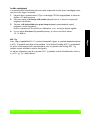 37
37
-
 38
38
-
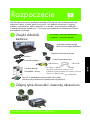 39
39
-
 40
40
-
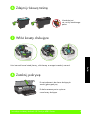 41
41
-
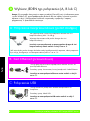 42
42
-
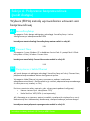 43
43
-
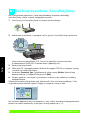 44
44
-
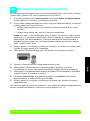 45
45
-
 46
46
-
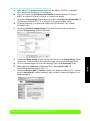 47
47
-
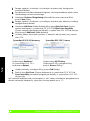 48
48
-
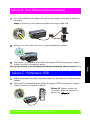 49
49
-
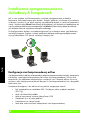 50
50
-
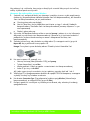 51
51
-
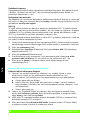 52
52
-
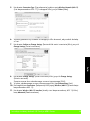 53
53
-
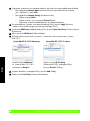 54
54
-
 55
55
-
 56
56
-
 57
57
-
 58
58
-
 59
59
-
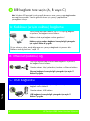 60
60
-
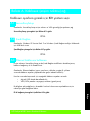 61
61
-
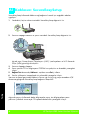 62
62
-
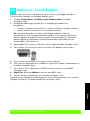 63
63
-
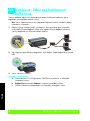 64
64
-
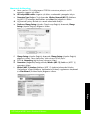 65
65
-
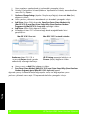 66
66
-
 67
67
-
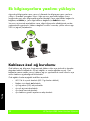 68
68
-
 69
69
-
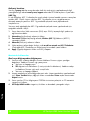 70
70
-
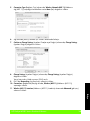 71
71
-
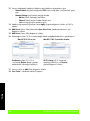 72
72
-
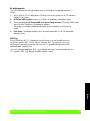 73
73
-
 74
74
-
 75
75
-
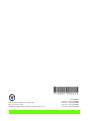 76
76
HP Deskjet 6980 Printer series Yükleme Rehberi
- Tip
- Yükleme Rehberi
diğer dillerde
İlgili makaleler
-
HP Deskjet 6840 Printer series Yükleme Rehberi
-
HP Photosmart Ink Advantage e-All-in-One Printer series - K510 El kitabı
-
HP Deskjet D1360 Printer series Yükleme Rehberi
-
HP Deskjet D4100 Printer series Yükleme Rehberi
-
HP Deskjet D2300 Printer series Yükleme Rehberi
-
HP Photosmart C7100 All-in-One Printer series Yükleme Rehberi
-
HP Deskjet 450 Mobile Printer series Kullanici rehberi
-
HP Officejet 6300 All-in-One Printer series Yükleme Rehberi
-
HP DESKJET 460 Kullanici rehberi
-
HP Officejet Pro L7500 All-in-One Printer series Yükleme Rehberi